Existuje řada nástrojů, které vám umožňují prohlížet textové soubory, když jste na příkazovém řádku. Jedním z nich je více .
více je podobný dalšímu nástroji, o kterém jsem psal, s názvem méně . Hlavní rozdíl je v tom, že více umožňuje pouze pohyb vpřed v souboru.
I když se to může zdát omezující, má některé užitečné funkce, o kterých je dobré vědět. Pojďme se v rychlosti podívat na to, co více umí a jak jej používat.
Základy
Řekněme, že máte textový soubor a chcete si jej přečíst na příkazovém řádku. Jednoduše otevřete terminál, přejděte do adresáře, který obsahuje soubor, a zadejte tento příkaz:
more <filename>Například více jekyll-article.md .
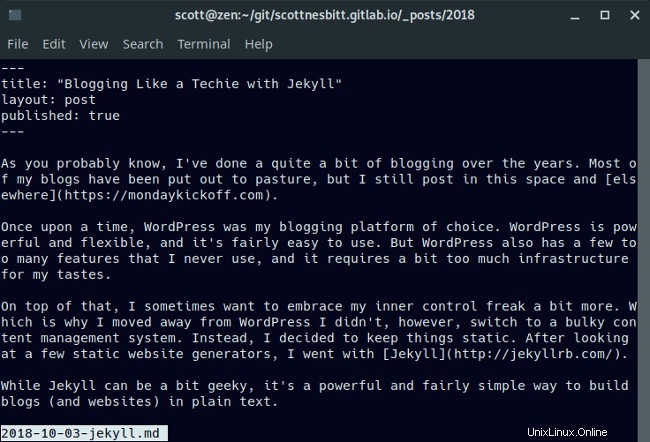
Stisknutím mezerníku na klávesnici procházejte soubor nebo stiskněte q ukončit.
Pokud chcete v souboru vyhledat nějaký text, stiskněte / a poté slovo nebo výraz, který chcete najít. Chcete-li například najít frázi terminál , zadejte:
/terminal
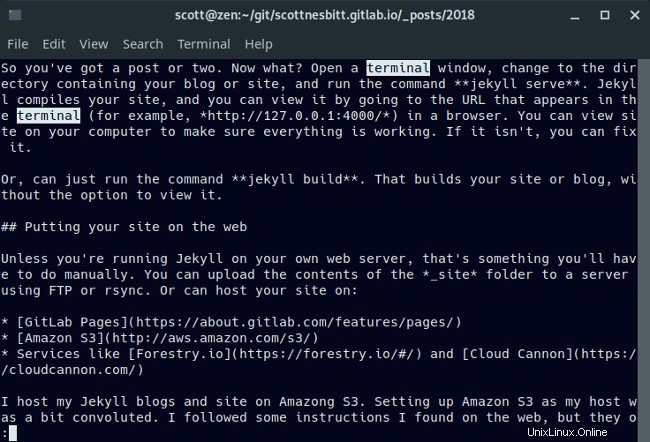
Vyhledávání rozlišuje malá a velká písmena. Zadejte Terminál není to samé jako psaní terminál .
Další využití s jinými nástroji
Text z jiných nástrojů příkazového řádku můžete převést do více . proč to dělat? Protože někdy text, který tyto nástroje chrlí, zabírá více než jednu stránku.
Chcete-li to provést, zadejte příkaz a jakékoli možnosti a poté symbol svislé čáry (| ), následuje další . Řekněme například, že máte adresář, který obsahuje velké množství souborů. Můžete použít více pomocí ls příkaz k získání úplného zobrazení obsahu adresáře:
ls | more
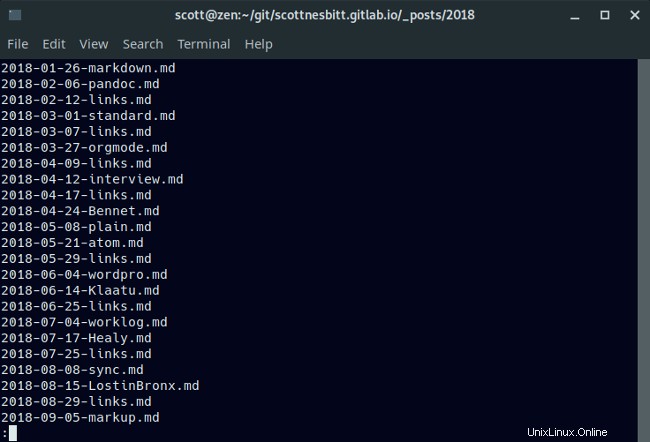
Můžete také použít více pomocí grep příkaz k vyhledání textu ve více souborech. V tomto příkladu používám grep vyhledejte text produktivita ve více zdrojových souborech pro mé články:
**grep ‘productivity’ *.md | more**
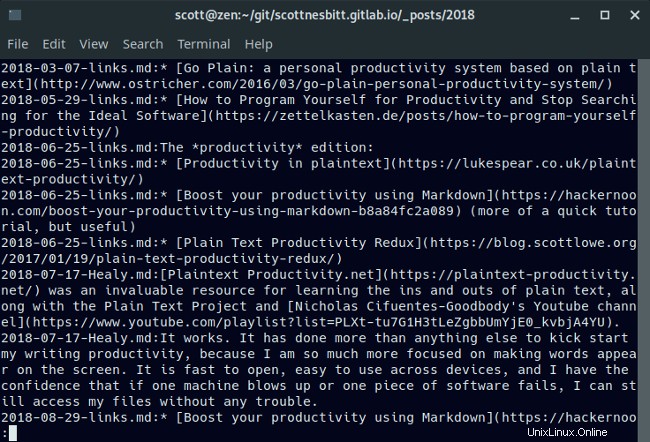
Další nástroj, který můžete kombinovat s dalšími je ps (který obsahuje seznam procesů spuštěných ve vašem systému). Opět se to hodí, když ve vašem systému běží velké množství procesů a potřebujete je všechny zobrazit – například najít ten, který potřebujete zabít. Chcete-li to provést, použijte tento příkaz:
ps -u scott | moreVšimněte si, že byste nahradili scott s vaším uživatelským jménem.
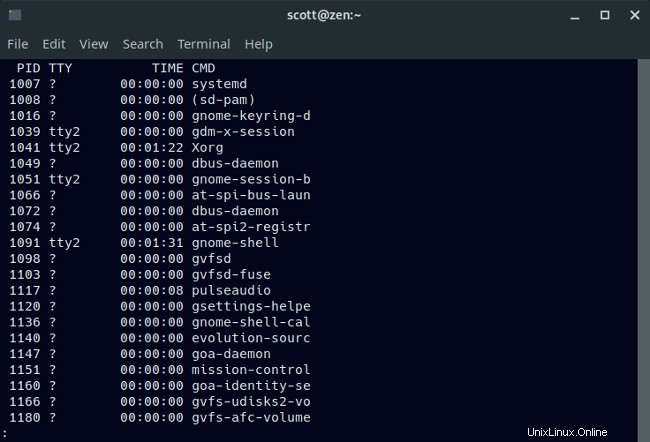
Jak jsem zmínil na začátku tohoto článku, více se snadno používá. Rozhodně není tak flexibilní jako jeho bratranec méně , ale může být užitečné vědět.